Hostsファイルを理解する
ネットワーク(「インターネット」と呼ばれるネットワークを含む)を介してアクセスできるすべてのコンピューターには、IPアドレスと呼ばれる一意の数値アドレスがあります。ブラウザまたはその他のクライアントソフトウェアを使用している場合、通常はソフトウェアにURLを入力して、表示する内容やアクションを実行する場所を指定します。舞台裏では、このURLは自動的にIPアドレスに変換されるため、クライアントソフトウェアとリモートサーバーの間で接続を確立できます。
このURLからIPアドレスへの変換は、通常、DNSサーバーを使用して行われます。 (DNSは_Domain Naming System_の頭字語です。)しかし、ほとんどの人が知らないのは、DNSサーバーがIPアドレスがチェックされる2番目の場所であるということです。 1つ目は、Hostsファイルと呼ばれるシステム上のファイルです。 Hostsファイルは、IPアドレスと名前の間のマッピングを定義するテキストベースのシステムファイルです。ホスト名がHostsファイル内にある場合、クライアントソフトウェアは、DNSサーバーにクエリを実行するのではなく、ホスト名に関連付けられているIPアドレスを使用します。
Hostsファイルは「C:\ Windows \ System32 \ Drivers \ Etc \ hosts」にあります(ファイル拡張子はありません)。 Hostsファイルはプレーンテキストファイルにすぎないため、メモ帳などのテキストエディタを使用してロードできます。 (図1を参照)
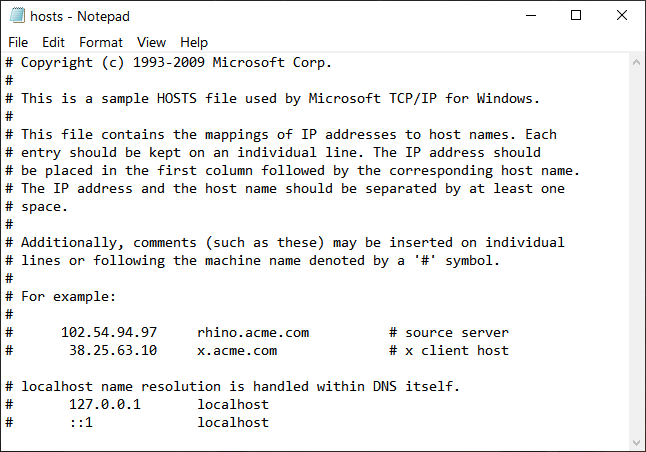
図1.Hostsファイルの例。
ファイル内のほとんどの行がハッシュタグ(#、ポンド記号またはシャープ記号と呼ばれることもあります)で始まることに注意してください。これらはコメントであり、Windowsでは無視されます。空白行も無視されます。無視されない行の場合、それらは単にIPアドレスの後に空白が続き、そのIPアドレスに対応するホストシステム(またはサーバー)の名前としてフォーマットされます。
Hostsファイルを調べると、最初の文字以外の位置にポンド記号が付いている行があることに気付くかもしれません。これらもコメントであり、ポンド記号の後のすべては無視されます。
Hostsファイルを簡単に変更して、必要な数のマッピングを追加できます。 Hostsファイルを使用して、指定したリモートシステムへのアクセスを防ぐこともできます。これらのトピックは両方とも、個別のヒントで説明されています。
このヒント(12850)は、Windows 7、8、および10に適用されます。